【WiFi之家网】-光纤宽带:如何安装和设置Netgear路由器,下面就是【路由器网】小编整理的路由器设置教程。
本文介绍光纤宽带服务上的Netgear路由器如何安装连接和设置过程。
首先,必须声明大多数的Netgear路由器的设置方法都相似。如果此方法不适合你,请你参考官网给出的特定型号教程。
在开始之前的准备

1;首先确保你拥有宽带用户名和密码。
2;确保Netgear路由器连接到了电脑或手机,并使用网线连接光纤猫。
安装与设置
1;打开Web浏览器,然后尝试访问Internet来启动安装向导。或者,在浏览器URL地址栏中输入Netgear路由器登录地址:
http://192..168.0.1/
提示:如果系统提示您输入用户名和密码,请输入用户名admin和密码password。
2;当Netgear路由器检测到下一步需要执行的操作时,应显示以下页面。
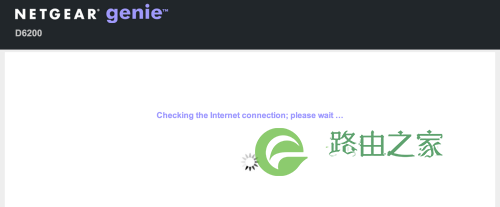
3;稍等片刻后,系统将提示您启动向导。勾选然后单击下一步。
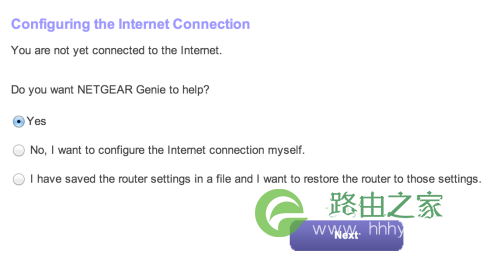
4;出现提示时,从“ 国家/地区”下拉框中选择你的国家(如果尚未出现),然后单击“ 下一步”。
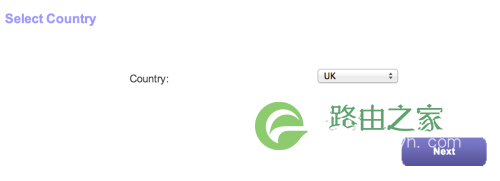
5;Netgear会现在开始检测到所需的设置。
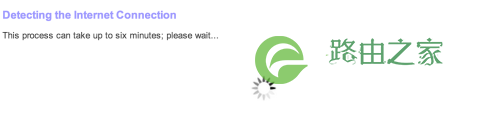
6;系统将提示您输入ISP用户名和密码。
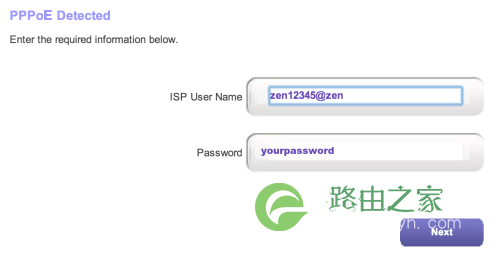
ISP用户名和密码是在办理宽带业务时,由网络运营商所提供的。
如果是忘了ISP账号和密码的话,可以通过以下办法找回:
1、拨打客服热线,转接人工服务,提供账号机主姓名和身份证号码,由客服人员查询后告知用户名和密码。
2、由本人携带身份证到当地营业厅查询可以获取。
7;Netgear路由器将保存您输入的详细信息。
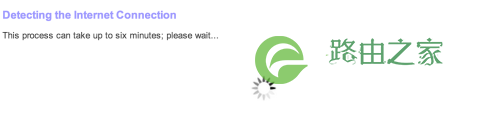
8;将出现以下屏幕,确认设置已完成并显示您的Netgear路由器的无线详细信息。如果您需要通过Wi-Fi将设备连接到Netgear路由器,
记下这些详细信息,然后单击“将我带到Internet”。
单击“ 下一步”。
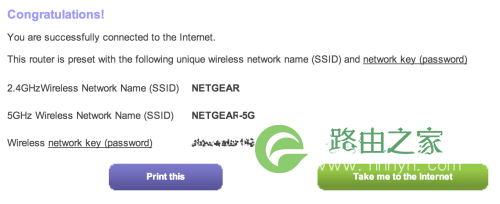
9;您会看到一个页面,确认已设置Netgear路由器;您现在可以开始使用Internet。
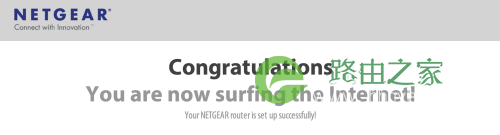
总结:设置路由器的过程是十分简单的,只需要知道登录路由器地址,以及登录用户名和密码,即可根据路由器的设置向导一步一步的设置你的路由器。
以上关于-【光纤宽带:如何安装和设置Netgear路由器】内容,由【WiFi之家网】搜集整理分享。
原创文章,作者:路由器设置,如若转载,请注明出处:https://www.224m.com/44785.html

